
Windows Skaliert auf hochauflösenden Monitoren nicht optimal . Und wenn Sie mehrere Monitore mit unterschiedlichen Pixeldichten haben, kann es noch verwirrender werden. Zum Glück verfügt Windows 10 über Einstellungen, die helfen können.
Angenommen, Ihr Laptop hat eine super hohe Auflösung und muss skaliert werden, damit Symbole und Text nicht winzig aussehen. Sie haben es jedoch an einen externen Monitor mit mehr PPI der alten Schule angeschlossen, ohne dass eine Skalierung erforderlich ist. Sie möchten, dass Text und andere Elemente auf beiden Bildschirmen dieselbe Größe haben, obwohl sie sehr unterschiedliche Pixeldichten haben.
Wir zeigen Ihnen, wie Sie dies mithilfe der Windows-Einstellungen so gut wie möglich approximieren können. Sie können die spezifische Dichte Ihrer Monitore ermitteln (Pixel pro Zoll, Punkte pro Zoll). mit Online-Tools Da das Windows-Skalierungssystem jedoch nicht genau genug ist, um sich einfach an diese Werte anzupassen, hilft es uns nicht viel.
Stattdessen müssen wir uns darum kümmern - angemessen, da es darum geht, auf allen Bildschirmen ein konsistentes und komfortables Seherlebnis zu erzielen. Denken Sie daran, dass unabhängig von den Skalierungseinstellungen Ihre tatsächliche Auflösung immer sein sollte Stellen Sie die Standardeinstellung Ihrer Anzeige ein .
So ändern Sie die Skalierung für mehrere Anzeigen
In Windows 10 wurde die Skalierung in den neuen Abschnitt "Anzeige" des aktualisierten, berührungsfreundlichen Einstellungsmenüs verschoben. Glücklicherweise ist der Zugriff vom Standard-Desktop aus immer noch recht einfach: Klicken Sie mit der rechten Maustaste auf einen leeren Bereich und wählen Sie "Anzeigeeinstellungen".
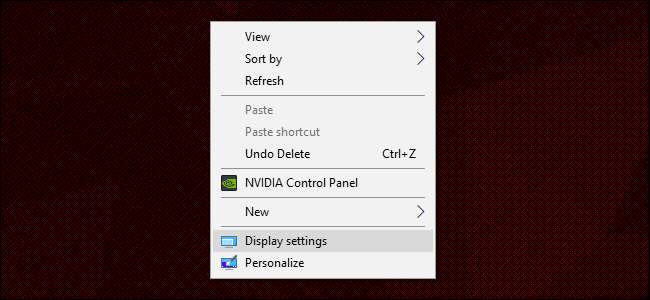
Dadurch gelangen Sie zum folgenden Menü, vorausgesetzt, Sie sind es Ausführen des neuesten Ersteller-Updates . In meinem Beispiel-Setup habe ich einen 14-Zoll-Laptop mit einer Bildschirmauflösung von 1920 × 1080 und einen 24-Zoll-Monitor mit einer Auflösung von 1920 × 1200. Windows kann den Größenunterschied erkennen und sich entsprechend anpassen: Der Laptop wird auf 150% visuelle Skalierung (Bildschirmelemente sind 50% größer als Standard) und 100% oder Standard für den Monitor eingestellt.
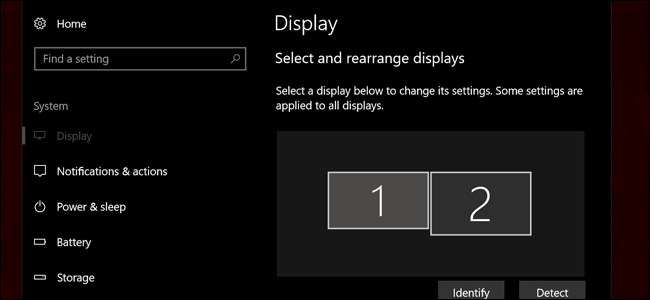
Meine Augen sind jedoch ziemlich schlecht, daher würde ich es vorziehen, wenn der Laptop auf 175% eingestellt ist, damit ich Text leichter lesen kann. Also wähle ich Anzeige 1 und setze das Dropdown-Menü auf 175%.
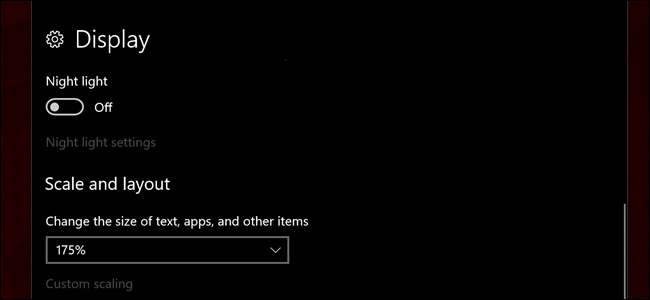
Beachten Sie, dass der Text jetzt groß genug ist, um die linke Menüspalte auszublenden. Dies macht die Dinge auf dem Desktop-Bildschirm erheblich kleiner als auf dem Laptop-Bildschirm, was ihre Größe in der realen Welt betrifft, nicht die auf dem Desktop angezeigten Pixel. Um das auszugleichen, werde ich das Desktop-Display auf 125% erhöhen.
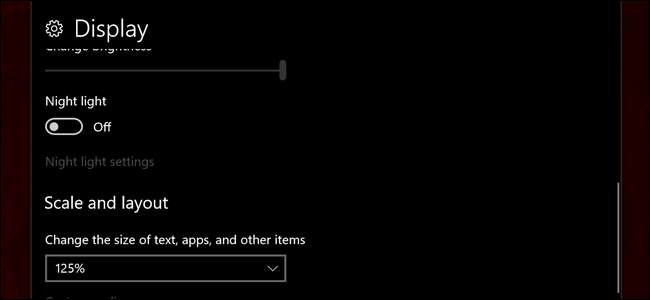
Jetzt scheinen die Elemente auf dem Bildschirm auf beiden Bildschirmen ungefähr dieselbe physische Größe zu haben. Trotz identischer horizontaler Auflösung sind Bilder, Text und Symbole auf dem Laptop physisch größer, sodass sie ungefähr mit denselben Elementen auf dem Desktop-Bildschirm übereinstimmen können. Möglicherweise müssen Sie sich abmelden und wieder anmelden, um die Einstellungen auf Windows anzuwenden.
Wenn Sie genauere Optionen wünschen, können Sie auf den Link "Benutzerdefinierte Skalierung" klicken. Dies kann auf einem Standard-Laptop oder einem Desktop mit einem Bildschirm nützlich sein, in unserem Beispiel mit mehreren Bildschirmen ist dies jedoch nicht der Fall: Die benutzerdefinierte Skalierung muss systemweit angewendet werden. Wenn Sie diese Option aktivieren, werden die oben genannten monitorspezifischen Einstellungen zerstört. Wenn Sie häufig mehrere Monitore mit unterschiedlichen Pixeldichten verwenden, ignorieren Sie diese Option.
Passen Sie die Skalierung in anderen Programmen an

Wenn Sie die Textgröße oder die Zoomstufe für Programme individuell anpassen möchten, bieten viele gängige Anwendungen diese Einstellung unabhängig von den systemweiten Optionen in Windows an. Ein üblicher Weg, um dies zu erreichen hält die Strg-Taste gedrückt und scrollt mit der Maus nach oben oder unten - dies funktioniert in Microsoft Edge, Chrome, Firefox, Word und den meisten anderen Textverarbeitungsprogrammen und sogar im Windows Explorer. Strg-0 setzt den Zoom auf die Standardstufe zurück. Überprüfen Sie in den meisten Programmen das Menü Ansicht, um festzustellen, ob es Skalierungsoptionen bietet.
Bildnachweis: Jemimus / Flickr








